

发布日期:2025-04-14 更新日期:2025-04-14 浏览:478 次
Word转PDF转换器 一键转换 绿色免安装免费软件
功能介绍:
Word转PDF转换器 是一个基于Python和PyQt5开发的图形用户界面(GUI)应用程序。该应用程序的主要功能是将Word文档(.docx 和 .doc 格式)
转换为PDF格式,并保持原文档的版式、段落和排版。以下是该应用程序的主要特点:
通过网盘分享的文件:Word-to-Pdf.zip
链接: https://pan.baidu.com/s/10_YxTttvFRzNL4oD4R2mVg 提取码: xpwj
使用注意事项:免安装绿色版,不会获取系统任何权限,但是可能会被系统防火墙以及杀毒软件拦截请添加白名单或者关掉杀毒防火墙。
自己公司开发的软件,授权版,无需担心!
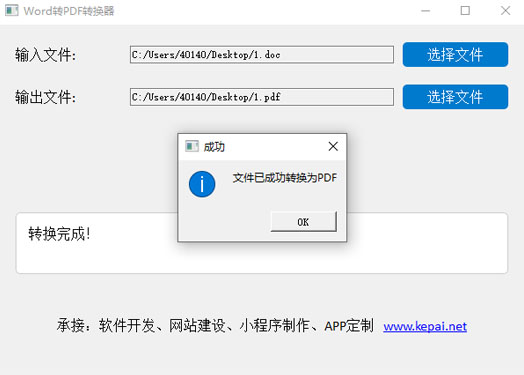
用户友好的界面:
提供简洁直观的图形用户界面,方便用户操作。
窗口启动时位于屏幕中间,确保良好的用户体验。
文件选择:
用户可以通过点击“选择文件”按钮,分别选择输入的Word文件和输出的PDF文件路径。
输入框显示选中的文件路径,便于确认。
文件转换:
使用LibreOffice进行文件转换,确保高质量的PDF输出。
转换过程中显示状态信息,告知用户当前进度。
状态显示区:
显示详细的转换过程信息,包括执行的命令和结果。
如果转换失败,会显示具体的错误信息,帮助用户排查问题。
开发者和网站信息:
应用程序底部居中显示开发者信息和公司网站链接。
网站链接可点击跳转至官方网站。
使用说明
1. 启动应用程序
双击运行 Word-to-Pdf.py 文件,启动应用程序。
应用程序窗口将自动居中显示在屏幕上。
2. 选择输入文件
在第一行输入框中,点击“选择文件”按钮。
在弹出的文件对话框中,选择要转换的Word文件(.docx 或 .doc 格式)。
选择后,文件路径会显示在输入框中。
3. 选择输出文件
在第二行输入框中,点击“选择文件”按钮。
在弹出的文件保存对话框中,选择输出PDF文件的保存位置和文件名。
选择后,文件路径会显示在输入框中。
4. 开始转换
点击“开始转换”按钮,应用程序将开始转换过程。
转换过程中,状态显示区会显示详细的执行命令和结果信息。
转换完成后,状态显示区会显示“转换完成!”,并弹出成功提示框。
5. 查看转换结果
打开指定的输出文件路径,查看生成的PDF文件。
确认文件内容是否符合预期,如果需要进一步调整,可以重复上述步骤。
6. 查看错误信息
如果转换过程中出现错误,状态显示区会显示具体的错误信息。
根据错误信息检查输入和输出文件路径,或者确认LibreOffice是否正确安装。
如果问题仍然无法解决,可以联系开发者获取技术支持。
注意事项:
确保系统中已安装LibreOffice,并且soffice命令在系统路径中可用。
输入和输出文件路径必须正确且具有读写权限。
转换过程中不要关闭应用程序窗口,否则可能会导致转换失败。
通过以上步骤,用户可以轻松地将Word文档转换为PDF格式,并保持原有的版式和排版。希望这个应用程序能
为你带来便利!
企业管理系统定制开发所需的时间因项目而异,无法给出一个确切的时间范围。企业在考虑开发管理系统时,应充分考虑上述因素,并与...
一、前期准备明确需求:首先,需要明确门店小程序的具体需求,包括功能需求、设计需求、用户体验需求等。这有助于后续的开发和制...
制作一个门店小程序是一个系统性的过程,涉及多个步骤和环节。以下是一个详细的制作流程:一、前期准备明确需求:确定门店小程序...
定制软件测试阶段需要注意多个细节,包括测试准备、测试执行、缺陷管理、测试总结与报告以及其他方面的注意事项。通过细致入微的...
增加用户参与度需要从优化用户体验、提供有价值的内容、增强互动功能、激励机制、社交媒体整合以及数据分析与反馈等多个方面入手...
提高用户粘性需要从多个方面入手,包括提供优质的产品或服务、个性化体验、强化用户互动、建立信任和形象、优化用户体验以及提供...
提高用户粘性并促使用户重复消费需要企业从多个方面入手,包括提供优质的产品或服务、个性化体验、强化用户互动、建立信任和品牌...
分销系统开发涉及多个功能模块,这些模块共同协作,帮助商家实现商品的分销、推广和管理,提升销售额和市场份额。在开发过程中,...